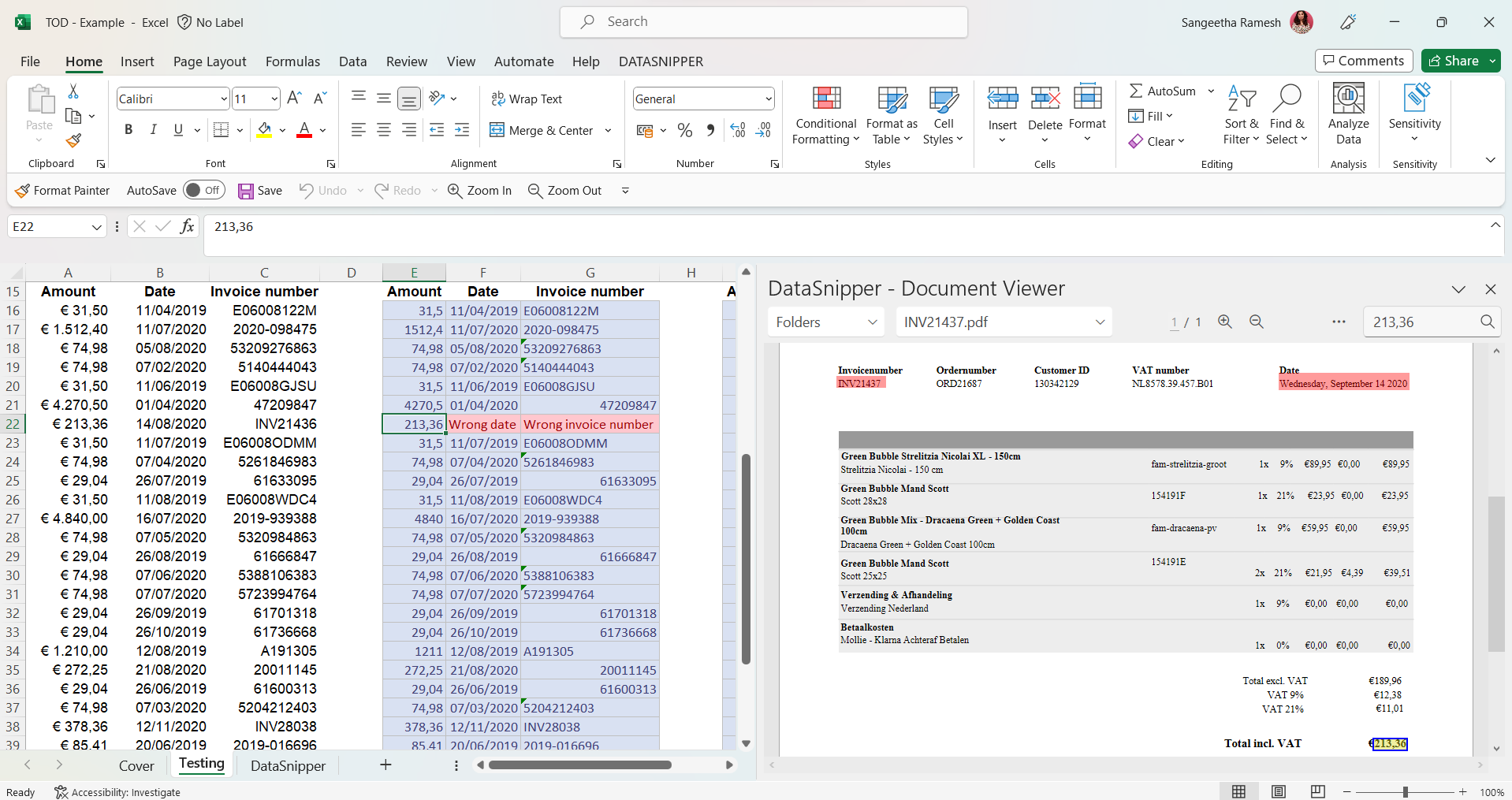詳細テスト(証憑突合)の記録方法
DataSnipperを使用した詳細テストの記録方法を、サンプル資料を使いながらご紹介します。Document Matching機能により、簡単に財務諸表の情報と証憑資料の情報を突合できます。
ビデオチュートリアル
※日本語字幕をオンにしてご視聴ください。
必要なもの
- 請求書や銀行取引明細書などの証憑資料
- Excelにインポートされたサンプルデータ(財務諸表の情報)
※DataSnipperは、日本語の資料にも対応しています。
手順
-
まず、請求書や銀行取引明細書などの証憑資料をインポートしましょう。
-
Document Organizerを開き、突合する資料それぞれに対してフォルダを作成しましょう。これらのフォルダは、あとでDocument Matching機能を実行する際に使用します。

-
Document Matchingを開き、「Start new Document Matching」をクリックします。そして、サンプルデータを選択します。サンプルデータにヘッダーが含まれている場合、「First row includes headers」ボックスをチェックしてください。次に、「Next」をクリックします。
-
サンプルデータと突合したい資料を選択します。「Use document folders」をクリックし、請求書と銀行取引明細書のフォルダにチェックを入れたら、「Next」をクリックします。
-
情報を出力する列(Output Columns)を手続に応じて調整し、「Match all rows」をクリックします。すると、DataSnipperが自動でサンプルデータと選択した資料の内容を突合します。

-
突合が完了したら、突合された情報が抽出されたセルを選択して、結果をレビューすることができます。セルには抽出元の資料のページが紐づけられているため、どの資料のどの部分から情報が抽出されたのか、簡単にレビューできます。